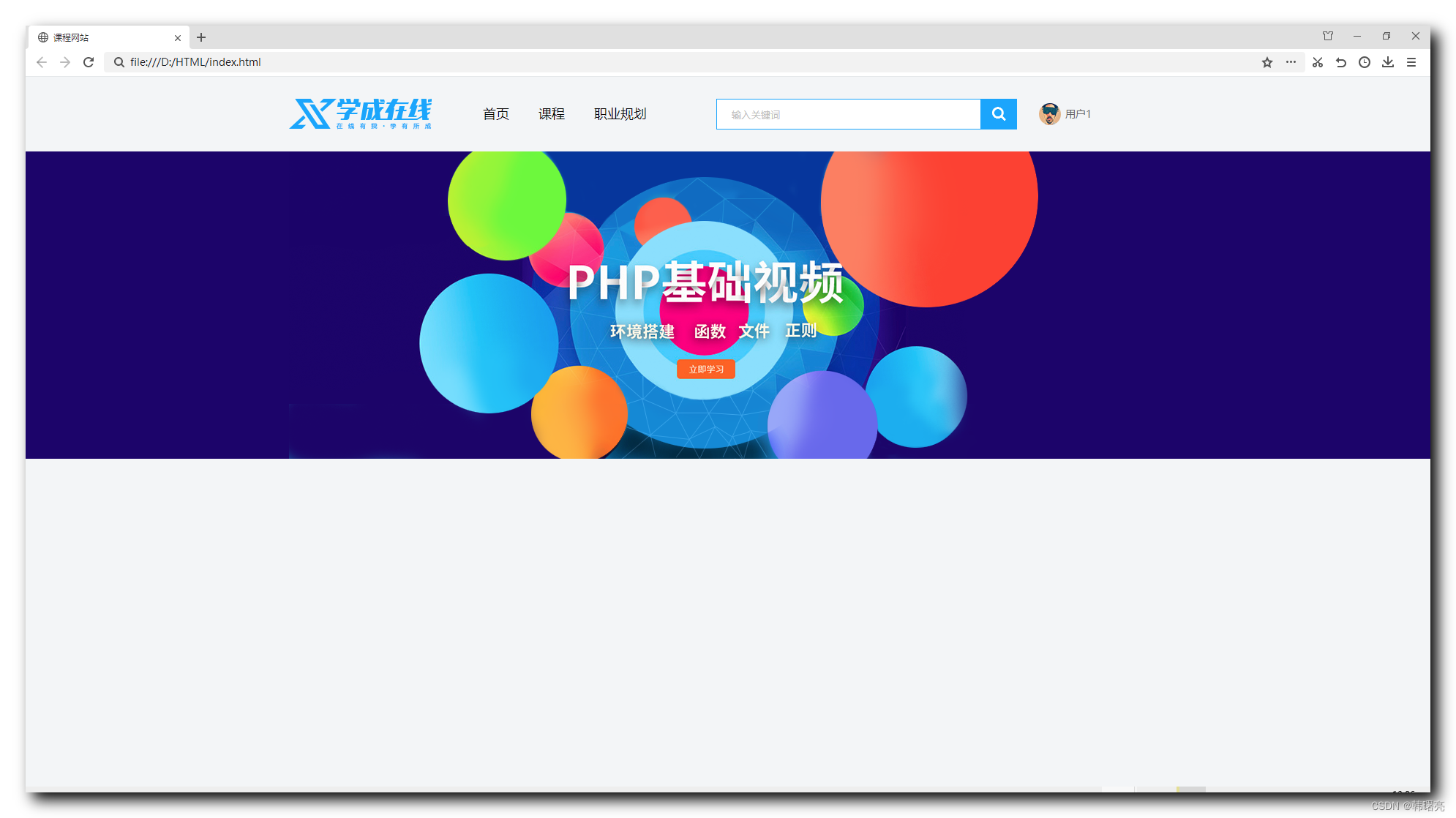【CSS】课程网站 Banner 制作 ① ( Banner 栏测量 | Banner 盒子模型代码 | 代码示例 )

文章目录
- 一、Banner 栏测量
-
- 1、盒子模型尺寸测量
- 2、背景测量切图
- 二、Banner 盒子模型代码
-
- 1、HTML 标签结构
- 2、CSS 样式
- 3、显示效果
绘制下图矩形框内容 :
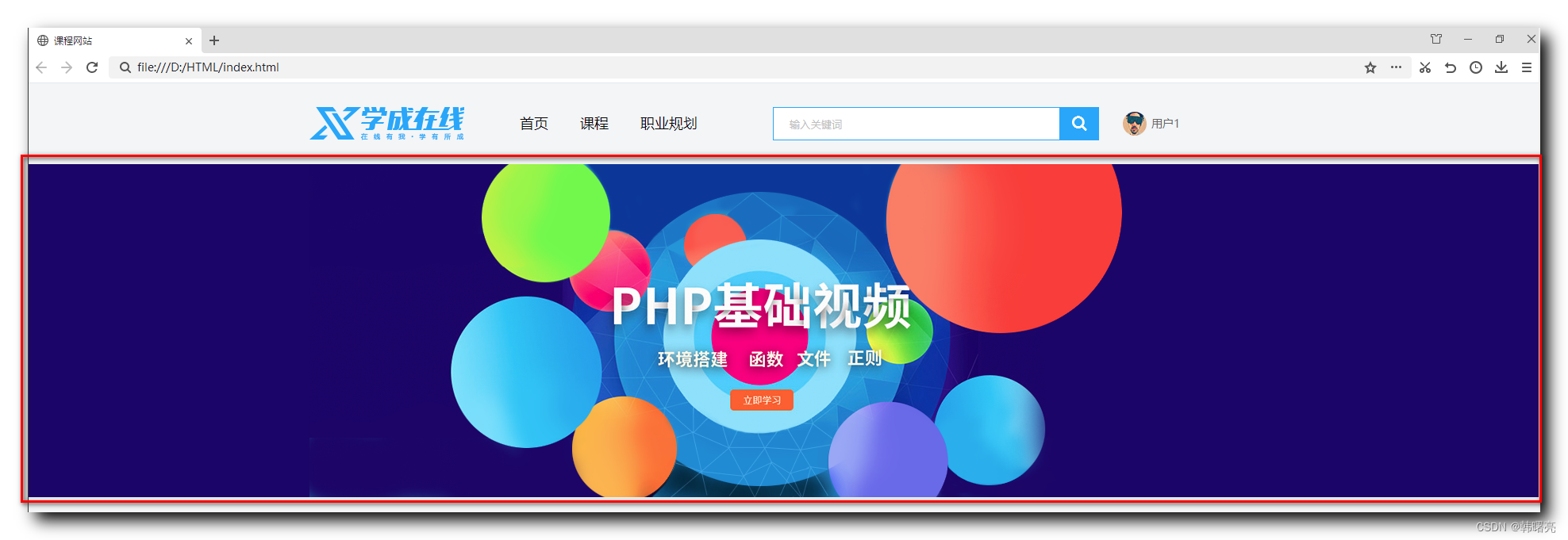
一、Banner 栏测量
1、盒子模型尺寸测量
该 Banner 条宽度填充整个浏览器 , 不需要给出宽度 , 只需要设置高度即可 ;
在 Banner 上下各拉一条辅助线 , 测量其高度为 420 像素 ;
Banner 中心位置有一张背景大图 , 居中对齐即可 ;

Banner 条的版心尺寸为 1200 x 420 像素 , 如下图所示 :
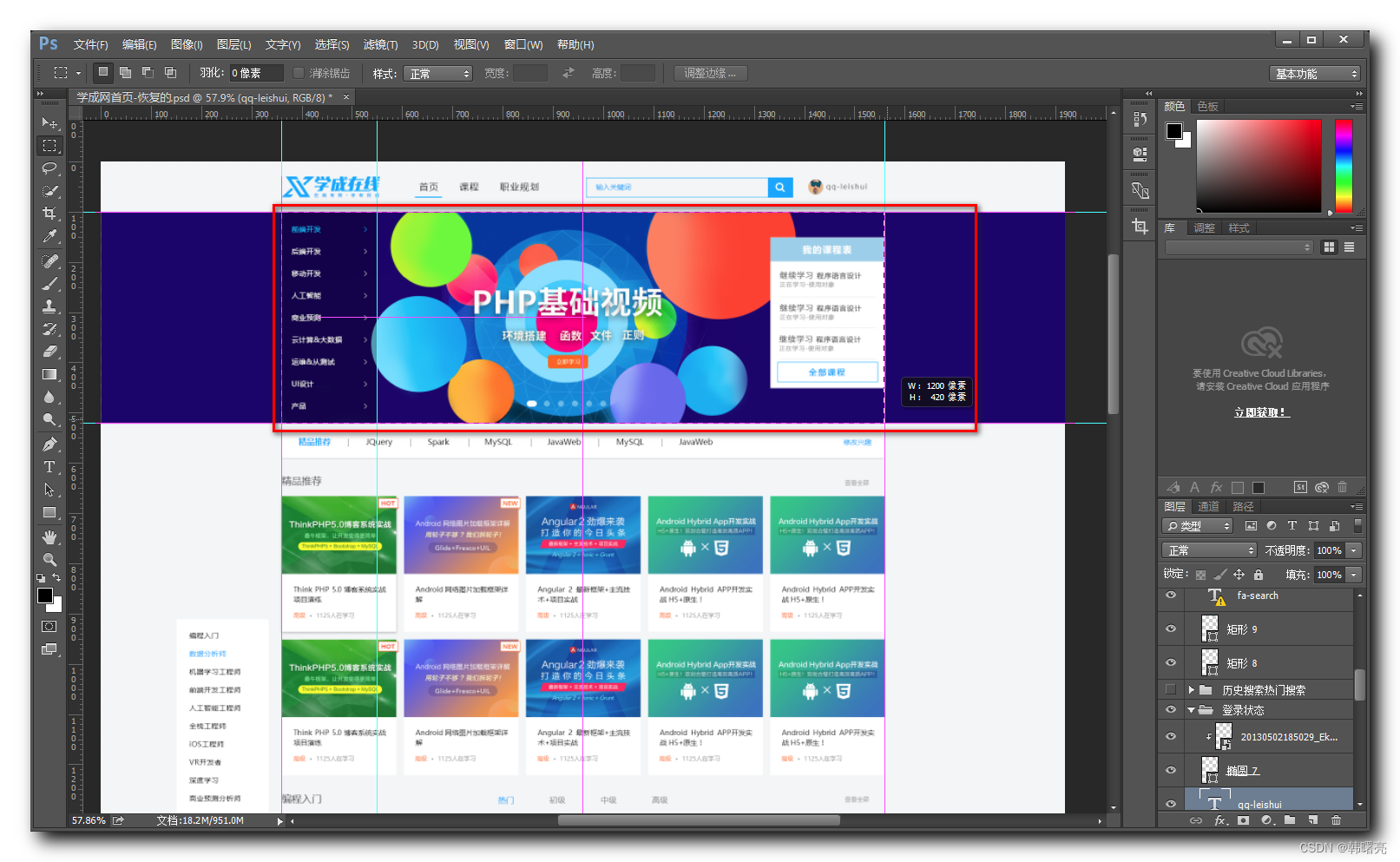
版心左侧的 侧导航栏 尺寸为 190 x 420 像素 ;
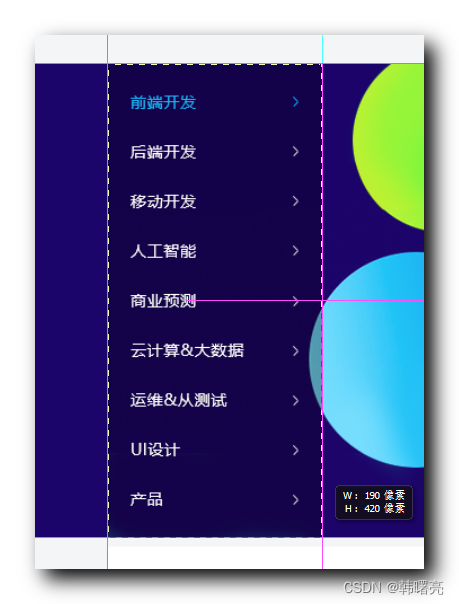
Banner 条版心 右侧的 课程表 , 尺寸 228 x 300 像素 ,
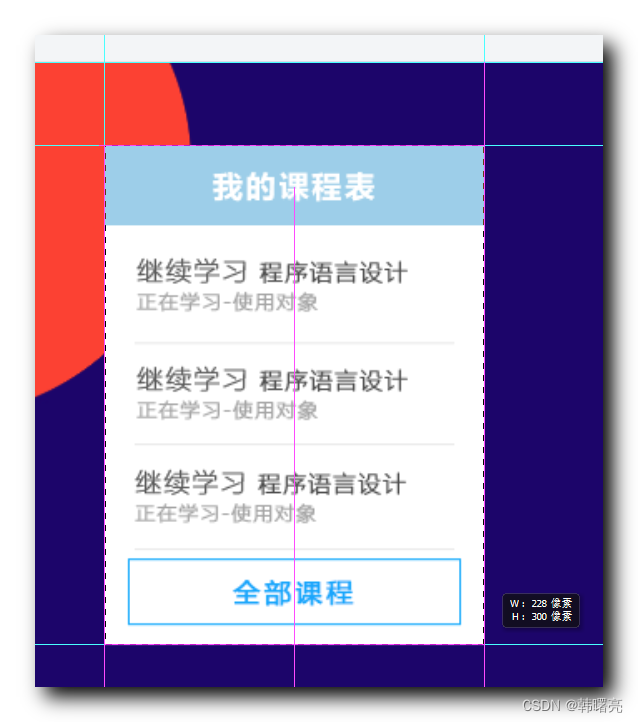
课程表 距离 Banner 顶部有 50 像素高度 ;
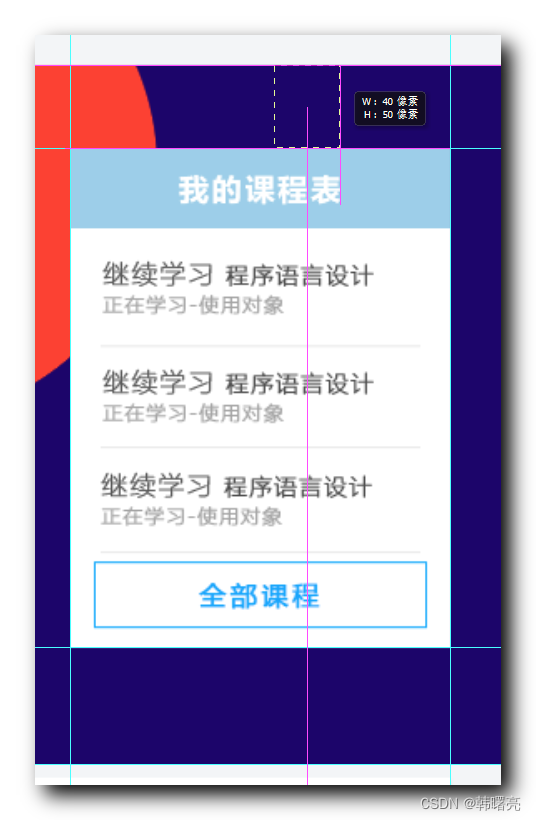
课程表距离 Banner 底部 有 70 像素 ;
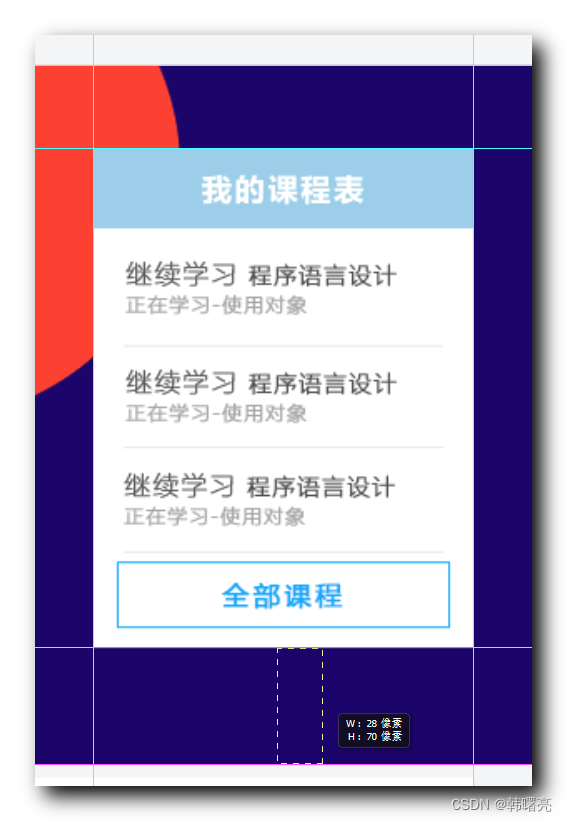
下图中 , 红色矩形框为 Banner 条的总盒子 , 黄色矩形框是 版心盒子 , 洋红色矩形框为左侧导航栏盒子 , 右侧绿色矩形框为 课程表 盒子 ;
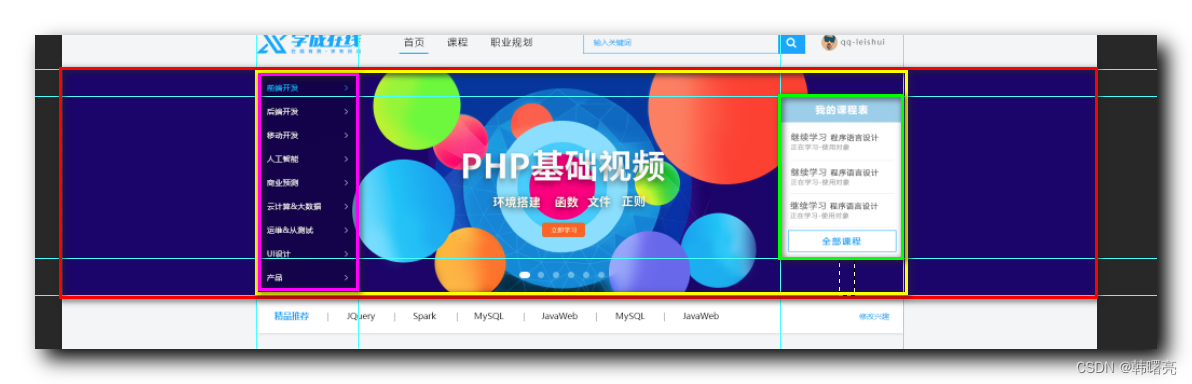
2、背景测量切图
使用吸管工具 , 点击背景 , 吸取颜色值 , 然后点击 " 前景色 " 拾色器 , 可以获取 Banner 条的背景颜色值 #1c036c ;
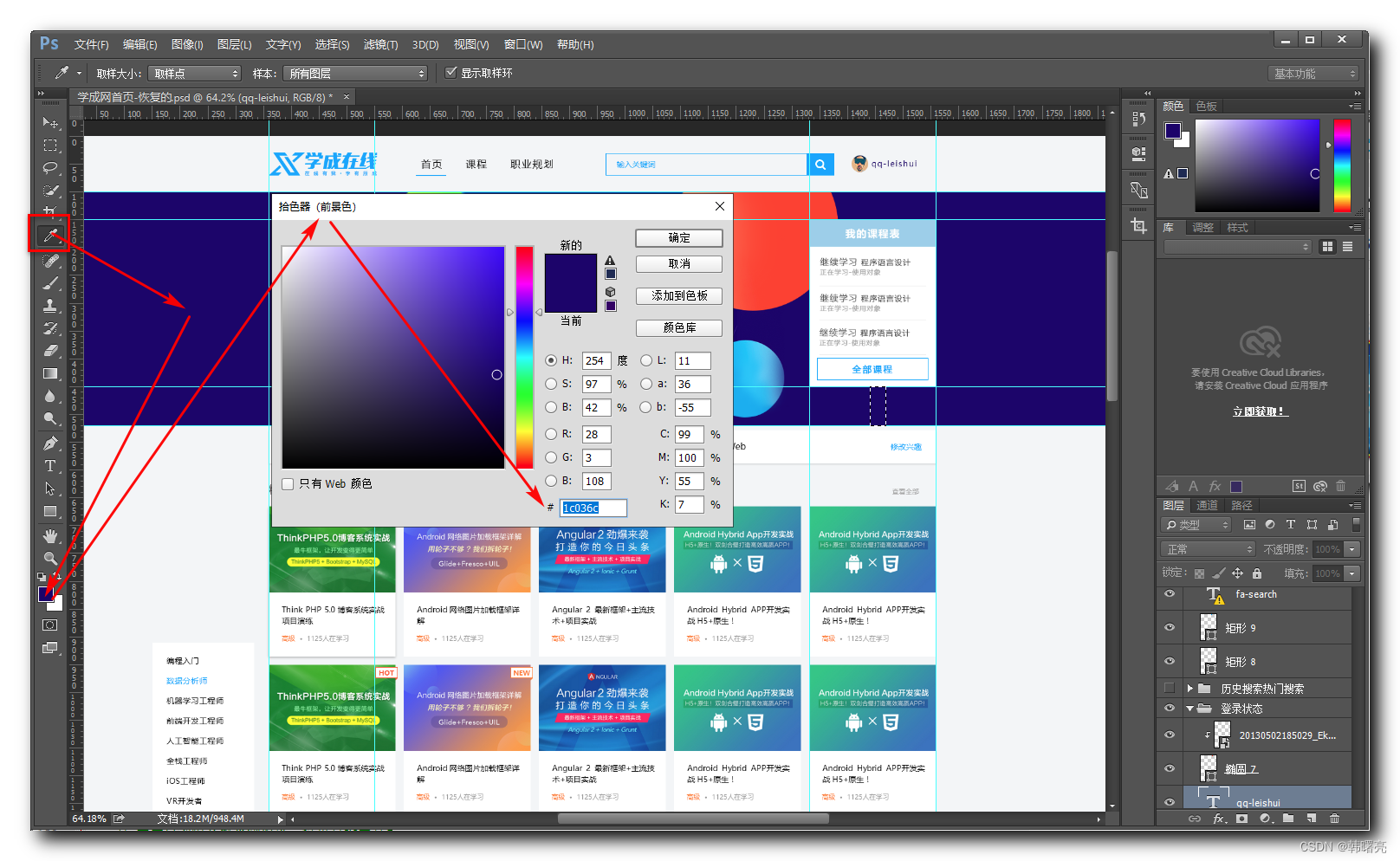
使用 " 移动工具 " , 勾选 自动选择 选项 , 选择图层 ,
点击 背景图片 后 , 会自动选择 该图片所在的图层 , 在 Cutterman 中 , 点击 " 导出选中图层 " ,
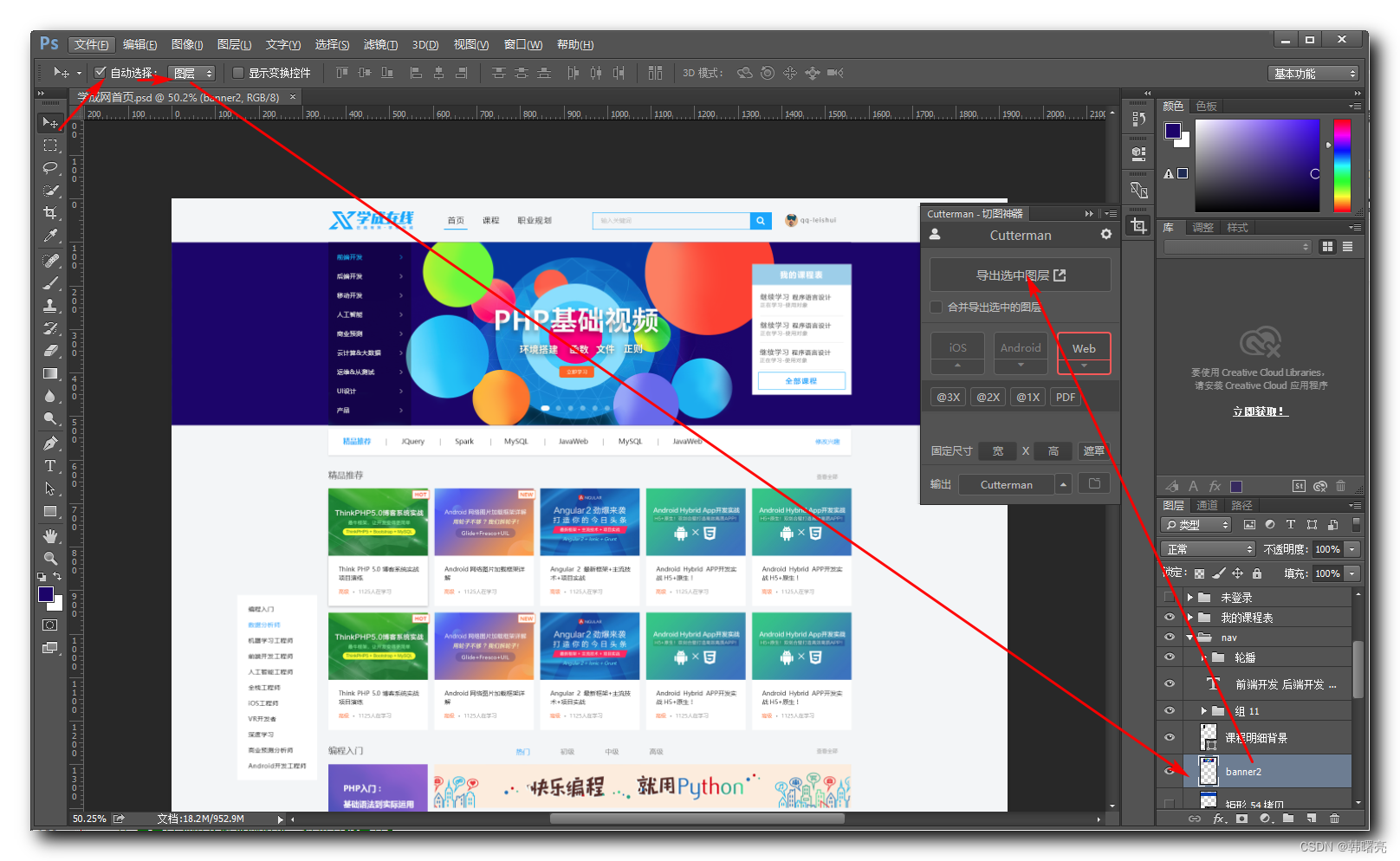
切图后的效果 :
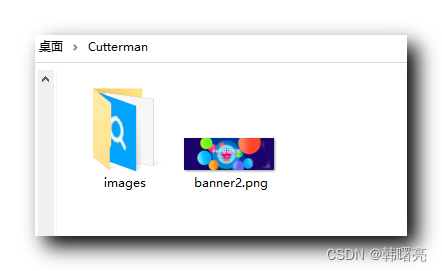
二、Banner 盒子模型代码
1、HTML 标签结构
<!-- Banner 模块 - 开始 --><div class="banner"></div><!-- Banner 模块 - 结束 -->
完整代码 :
<!DOCTYPE html>
<html lang="en">
<head> <meta charset="UTF-8" /> <title>课程网站</title><link rel="stylesheet" href="style.css">
</head>
<body><!-- 头部模块 - 开始 --><div class="header w"><!-- 1. 最左侧的 logo 标题 --><div class="logo"><!-- 图片 --><img src="images/logo.png" alt=""></div><!-- 2. 导航栏盒子 - 使用无序列表实现 --><div class="nav"><ul><li><a href="#">首页</a></li><li><a href="#">课程</a></li><li><a href="#">职业规划</a></li></ul></div><!-- 3. 搜索栏盒子 --><div class="search"><!-- 文本输入框表单 --><input type="text" value="输入关键词"><button></button></div><!-- 4. 用户栏盒子 --><div class="user"><div class="user-img"><img src="images/head_icon.png" alt=""></div><div class="user-name">用户1</div></div></div><!-- 头部模块 - 结束 --><!-- Banner 模块 - 开始 --><div class="banner"></div><!-- Banner 模块 - 结束 -->
</body>
</html>
2、CSS 样式
/* Banner 条样式 */
.banner {/* 宽度自动填充整个浏览器, 这里只设置高度 */height: 420px;/* 背景颜色 #1c036c , 背景图片水平居中对齐 */background: #1c036c url(images/banner_bg.png) no-repeat top center;
}
完整代码 :
/* 清除标签默认的内外边距 */
* {padding: 0; margin: 0;
}/* 清除列表默认样式 ( 主要是前面的点 ) */
li {list-style: none;
}/* 清除按钮默认样式 ( 主要是按钮自带的边框 ) */
button {border: none;
}/* 设置总体背景 */
body {background-color: #f3f5f7;
}/* 版心宽度 1200 像素 , 在浏览器中居中对齐 */
.w {width: 1200px;margin: auto;
}/* 头部盒子样式 */
.header {/* 高度 42 像素 */height: 42px;/* 设置颜色 方便调试 *//*background-color: pink;*//* 上下设置 20 像素外边距 , 左右自动居中 */margin: 30px auto;
}.logo {/* 靠左侧浮动 */float: left;/* 设置与 导航栏盒子 的外边距 */margin-right: 60px;
}/* 导航栏设置 左浮动 */
.nav {float: left;
}/* 导航栏内部 的 无序列表 设置左浮动 */
.nav ul li {/* 设置 无序列表项 从左到右排列 */float: left;
}/* 设置无序列表中的链接样式 */
.nav ul li a {/* 显示模式 块级元素 */display: block;/* 高度 40 像素 , 总高度 42 像素 , 有 2 像素的下边框 */height: 40px;/* 上下内边距 0 像素 , 左右内边距 10 像素 */padding: 0 10px;/* 右外边距 20 像素 */margin-right: 20px;/* 行高 = 内容高度 垂直居中 */line-height: 40px;/* 字体大小 */font-size: 18px;/* 字体颜色 */color: #050505;/* 取消链接下方的横线 */text-decoration: none;/* 调试时使用的背景 *//*background: skyblue;*/
}/* 鼠标经过链接时的样式 */
.nav ul li a:hover {/* 鼠标经过导航栏链接 , 底部显示 2 像素的 #00a4ff 颜色实线 */border-bottom: 2px solid #00a4ff;
}/* 搜索栏盒子模型 */
.search {/* 设置左浮动 排列在 导航栏后面 */float: left;/* 设置左外边距 65 像素 */margin-left: 65px;
}/* 搜索栏 输入框 */
.search input {/* 设置左浮动 , 方便与右侧的按钮进行排列 */float: left;/* 宽度为 360 像素, 但是左侧有 20 像素内边距变为 340 像素 */width: 340px;/* 高度 38 像素 但是盒子大小 42 像素 , 设置 40 加上 2 像素边框正好充满 */height: 40px;/* 1 像素边框 */border: 1px solid #00a4ff;/* 没有右边框 */border-right: 0;/* 文本左侧有 20 像素内边距 */padding-left: 20px;/* 设置文本颜色 */color: #bfbfbf;
}/* 搜索框按钮 */
.search button {/* 设置左浮动 使其与表单在同一行显示 */float: left;/* 按钮宽度 50 像素 */width: 50px;/* 按钮高度 40 像素 但是为了与父容器匹配 这里拉伸到 42 像素 */height: 42px;/* 使用图片背景方式设置按钮图片 */background: url(images/search_button.png);
}/* 用户栏盒子 */
.user {float: left;/* 高度 = 行高 垂直居中 */height: 42px;line-height: 42px;/* 距离左侧 30 像素 左外边距 */margin-left: 30px;/* 文字大小 14 像素 */font-size: 14px;/* 字体颜色 #666666 */color: #666666;
}/* 用户栏 头像样式 */
.user .user-img {float: left;/* 用户头像 30 像素 容器高 42 上下各 6 像素边距 图像垂直居中 */padding: 6px 0;
}/* 用户栏 名字样式 */
.user .user-name {float: left;/* 名字与头像间隔 6 像素 */margin-left: 6px;
}/* Banner 条样式 */
.banner {/* 宽度自动填充整个浏览器, 这里只设置高度 */height: 420px;/* 背景颜色 #1c036c , 背景图片水平居中对齐 */background: #1c036c url(images/banner_bg.png) no-repeat top center;
}
3、显示效果